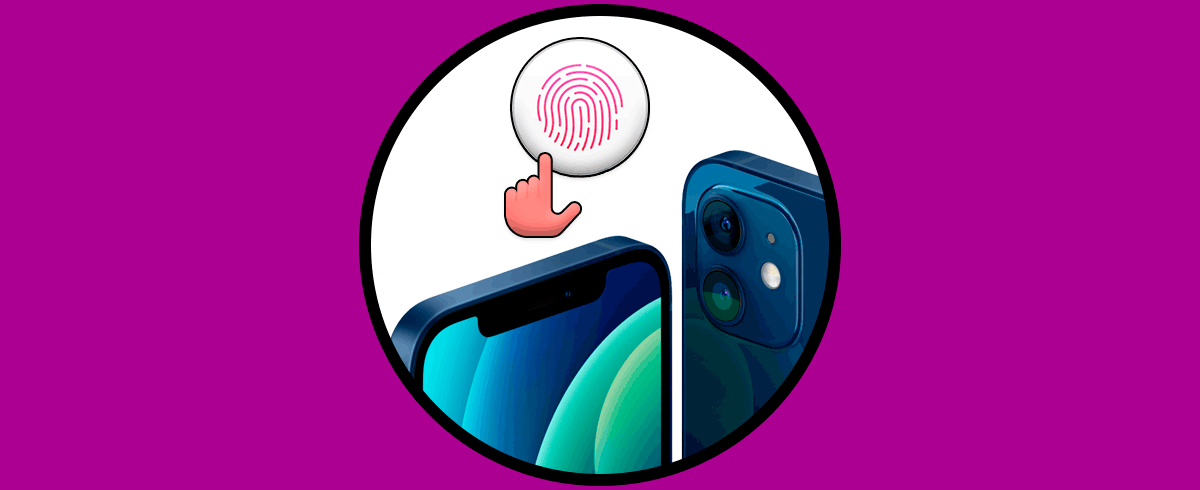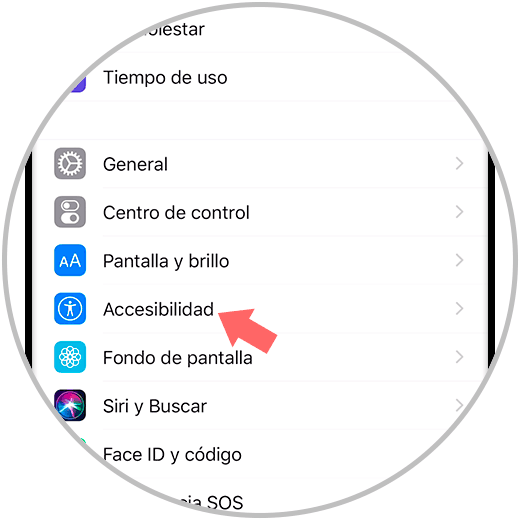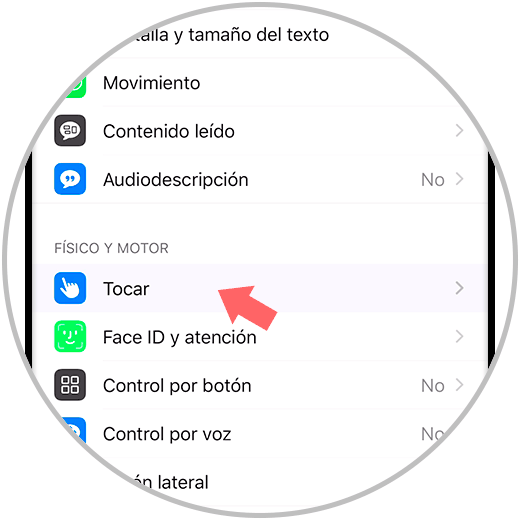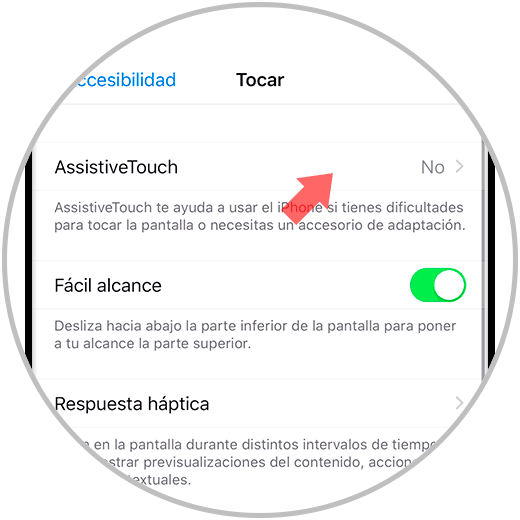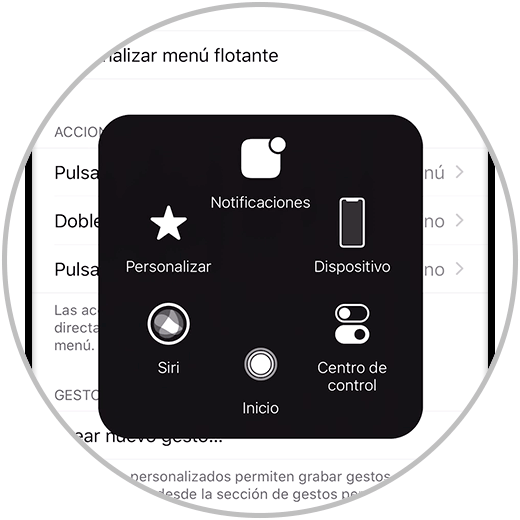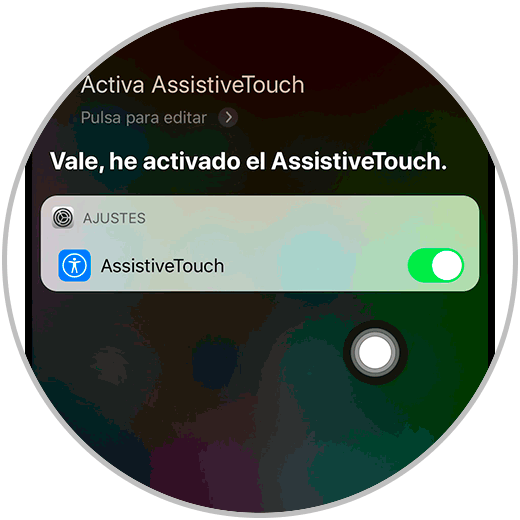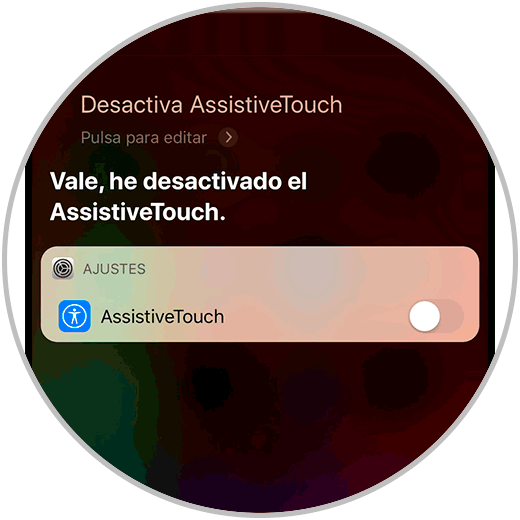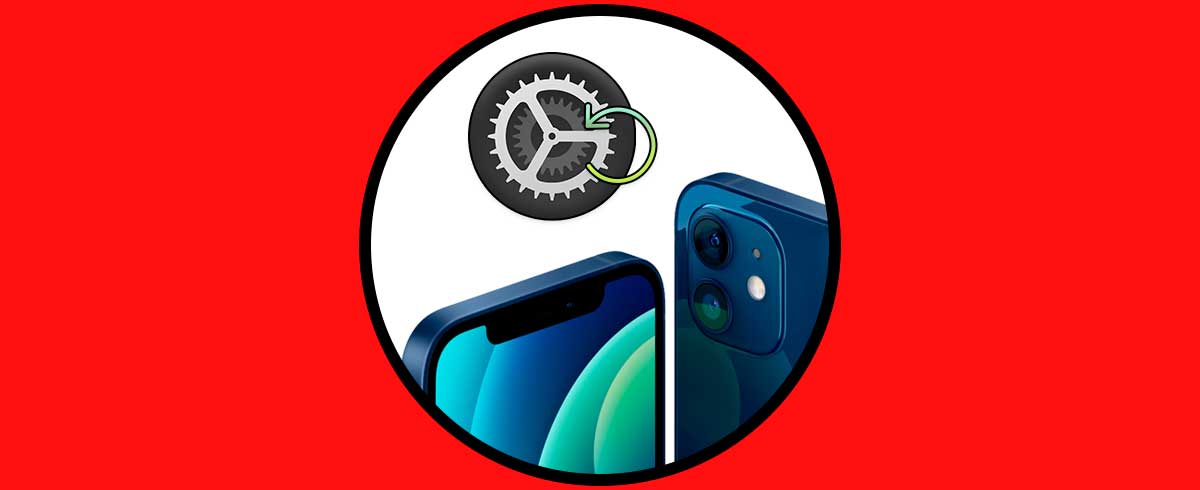Hoy en día los teléfonos móviles cada vez son más predictivos y la manera de manejarlos ha ido evolucionando con el paso del tiempo y el avance de la tecnología. Hace años en iPhone nos encontrábamos con el botón de Home en la mitad inferior de la pantalla pero desde hace algunas generaciones hemos podido comprobar como este botón ha desparecido.
Sin embargo esto ha hecho que muchos usuarios se plateen la posibilidad de poner de algún modo este botón en su pantalla, ya que les resulta más sencillo realizar determinadas funciones a través de este servicio. Este u otro pueden ser los motivos por los que nos hayamos planteado de que manera podemos activar Assistive touch en iPhone 12.
Es por ello que a continuación te mostramos todos los pasos que debes seguir para saber cómo poner el botón de inicio Home en el iPhone 12, iPhone 12 Mini, iPhone 12 Pro y Pro Max desde Assistive touch.
1. Cómo activar el botón Home en iPhone 12, iPhone 12 Mini, iPhone 12 Pro y Pro Maxx desde Ajustes
Lo primero que debemos hacer es entrar en los "ajustes" del iPhone desde la pantalla principal de apps.
Ahora debemos entrar en el apartado de “Accesibilidad” desplazándonos hacia abajo.
Lo siguiente que debemos hacer es pulsar sobre la opción “Tocar” que verás en pantalla:
Entre las opciones disponibles verás “Assistive Touch”, la cual puedes activar o desactivar pulsando en el botón.
En el caso de que lo activemos, veremos que aparece el botón Home en pantalla a modo de asistencia.
Si pulsas sobre el vas a poder ver las diferentes opciones de uso y personalización:
2. Cómo activar el botón Home en iPhone 12, iPhone 12 Mini, iPhone 12 Pro y Pro Max desde Siri
Para invocar a Siri mantendremos presionado el botón lateral derecho hasta que aparezca el asistente.
Lo siguiente que debemos hacer es decir a Siri que active “Assistive Touch”.
Veremos que en la pantalla aparece la opción para activar esto permitiéndonos controlar con el botón que nos muestra en pantalla.
En el caso de que lo queramos desactivar, debemos seguir los mismos pasos para ello.
De esta manera vamos a poder activar Assistive touch en iPhone 12, iPhone 12 Mini, iPhone 12 Pro y Pro Max y tener el botón home en la pantalla de inicio.